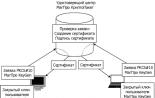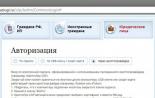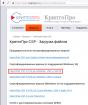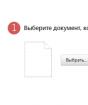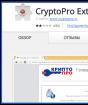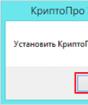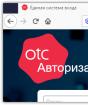CryptoPro käsurea. CryptoPro: BAT-faili loomise fail. Konteineri loomine jäigal kettal
Installitud Rosa Enterprise Linux Server 6.7 konfiguratsioonis "Standard Rosa Server", juurdepääs hoidlatele (selle jaoks peate kasutama võtit, eelnevalt toetuseteenusest, täidesaatva ECHO käsu<ключ>»/\u003e ETC / Rosa-toe-ID-server administraatori õigustega).
Kohaldatavus
Juhised kirjeldavad CSP 4.0 CryptoPro CryptoPro paigaldamist Rosa Enterprise Linux Server 6.7 töötamiseks marsruudiga. Näiteks on määratud 64-bitise AMD64 arhitektuuri jaoks 32-bitise paigaldamise jaoks, paigaldus on sarnane paigalduspakettide ja kaustade omistamisega.
Märge
Kui see ei maini vajadust kasutada superuseri õigusi, on arusaadav, et kõik teostatakse kasutaja õigustega, kes töötavad Firefoxi brauseris. See kasutaja peab jääma muutumatuks kogu protsessi jooksul kirjeldatud.
Paigalduspakettide hankimine
SPI CryptoPro CSP 4.0 installimiseks peate registreerima veebisaidile https://www.cryptopro.ru/ ja allalaadimise lehelt https://www.cryptopro.ru/products/csp/downloads Lae alla Versioon 4.0 R2 Linuxile RPM-vormingus


Samuti laaditi kohe alla CryptoPro EDS Browser Plug-in versioon 2.0 | Siit

Pärast seda tuleks brauser sulgeda.
Paigaldus
Paigaldamiseks peate saadud arhiivi lahtipakkima. Selleks avage terminal (Terminali vahekaart asub rakenduste käivitamise paneeli keskel vasakul)
![]()
ja täitke järgmised käsud:
cD ~ / allalaadimine / Tar -xvf Linux-amd64.tgz tar -xvf cadees_linux_amd64.tar.gzCryptoPro paigaldusfaile peaks olema kaust, mida saab oma konsooli juurde minna
cD Linux-AMD64 /CryptoPro põhikomponentide seadmine
su.ja sisestage parool pärast selle sisestamise käsud paigaldamiseks:
yum Install RedHat-LSB * CCID Pangox-Comp ./install.sh.Krüpto täiendavate komponentide paigaldamine
rPM -ivh CPROCSP-RDR-PCSC- * LSB-CPROCSP-PKCS11- * CPROCSP-RDR-GUI-GTK- *Samuti tasub märkida seadme tugipakette (märgid / lugeja / pikendus kaardid). Need paketid on CSP CryptoPro arhiivis, nende nimed algavad cPPOCSP-RDR. Kui teil on vaja kasutada konkreetset seadet (näiteks RUWCEN EDS) tuleb paigaldada vastava pakendi ( Rpm -ivh cprocsp-rdr-rutoken *). Ka arhiivis on autojuhtidega paketid ( iFD- *) Samuti tuleks need paigaldada sobiva seadme abil (RUCOCEN S -\u003e rpm -ivh IFD-rutokens *).
Te ei tohiks CPPOCSP-RDR-GUI paketti installida, kuna CPPOCSP-RDR-GUI-GTK-ga kimpus katkestab see graafiliste komponentide töö.
Brauseri plug-installimine
cD .. RPM -ivh LSB-CPROCSP-AVEL * YUM INSTALL CPROCSP-PKI-2.0.0-AMD64-CADES.RPM Yum install CPROCSP-PKI-2.0.0-AMD64-Plugin.rpmTokeni ühendamine
Nüüd saate marsruuteri ühendada arvuti USB-porti

Käivitame eraldi konsooli aknas PCSCD programmi administraatori õigustega (root). Selles etapis kasutatakse silumatu käivitamise valikut.

Pärast käivitamist ei sulgu seda konsooli (seda saab vaadelda kui süsteem suhtleb kiipkaardiga).

Järgnevate käskude jaoks kasutame me konsooli, mida me esimest korda avasime. Nende jaoks ei ole superuseri õigused nõutavad (root režiimi tühistamiseks saate väljumisterminalis helistada).
Utiliit peaks nägema seadet:
Sertifikaatide paigaldamine
Usaldusväärsete sõlmede loendi redigeerimine
Kõigepealt lisage usaldusväärse hinnangu nimekirja krüptikoplats. Selleks sulgege brauser, kui see avati ja sisestage konsooli käsk (ilma administraatori õigusteta):
firefox /etc/opt/cprocsp/Trustred_sites.html.Me sõita saidi nimi "Lisa uus" string, klõpsake "+" ja "Salvesta".

Installi sertifitseerimiskeskuse sertifikaadid
Töötada sertifikaatidega, peate installima sertifikaadi sertifikaadi sertifikaadi (sel juhul on juursertifikaat otseselt paigaldatud) ja sertifikaat marsruudiga kohaliku salvestamiseni. Selleks peate alla laadima sertifikaadi ahela sisaldava faili sertifikaadi saidilt (tavaliselt faili laiendamisega .ing Or.p7b) ja lepitud sertifikaatide loetelu. Need on saadaval järgmisel lingil (https://www.cryptopro.ru/certsrv/certcarc.asp). Peate klõpsama "CA sertifikaadi ahela laadimine" ja "viimase baas CRL laadimine". Konsoolis käivitades tavalise kasutaja paremale, täitke järgmised käsud:
/ OPT / CPROCSP / BIN / AMD64 / CERTMGR -INST -STORE UROOT -FILE ~ / Downloads / Certnew.p7b / OPT / CPROCSP / BIN / AMD64 / CERTMGR -INS -CRL -File ~ / Downloads / CerTcrl.crlLoe lähemalt Certmgr programmi kohta, saate nüüd õppida töötama konteineritega. Kui seadmes ei ole konteinereid, saate neid luua. Selleks kasutage lõigus juhiseid. Pärast pakettide paigaldamist (punkt 5.1. Ja punkt 5.2) peaks olema võimalik näha konteinereid seadmele. Et teada saada tee konteinerile, samuti selle kättesaadavuse faktist, saate sisestada järgmised andmed:

Sertifikaadi paigaldamine mahutist Toketile
Nüüd seadistage sertifikaat isikliku ladustamise marsruudiga (UMY):
/ OPT / CPROCSP / BIN / AMD64 / CERTMGR -INST -CONT "<путь к контейнеру, начинающийся на \\.\>"--Store Umy.Kui kõik oli täidetud ilma vigadeta, saate objektile liikuda
Märge
Kõige sagedamini laiendamine. The.er vastab sertifikaadi, AP7B - konteiner, kus üks või mitu sertifikaat võib sisaldada (näiteks nende ahela)
Testisertifikaadi loomine
Konteineri loomine jäigal kettal
Kui seadmes ei ole konteinereid, saate neid luua. Me läheme katse sertifitseerimiskeskusesse (UC) CryptoPro (http://www.cryptopro.ru/certsrv/certrirqma.asp) ja täitke nõutavad väljad (kindlasti täitke "Nimi:" väli). On vaja märkida võti eksporditud. Väärib märkimist, et brauseri plug-in kontrollimise teenuse kontrollimiseks peate kasutama 2001. aasta standardit.

Vajutage nuppu "Saada\u003e"




Nüüd saate kopeerida konteineri sümbolisse, kuid kõigepealt peate oma nime teadma. Selleks avage konsooli ja käivitage järgmine käsk:
/ OPT / CPROCSP / BIN / AMD64 / LIST_PCSCSamuti peate välja selgitama sertifikaadi tootmise käigus saadud konteineri täielik nimi:
/ OPT / CPROCSP / BIN / AMD64 / CSPTEST -KEYSET -ENUM_CONT -VERIFYC -FQCN
Konteineri kopeerimine sümbolil
Seejärel kasutage neid nimesid järgmistes käskudes:
/ OPT / CPROCSP / BIN / AMD64 / CSPTEST -KEYCOPY -CONSRC "<полное название контейнера>"-Kontdest" \\\\. \\ T<название токена>\<желаемое название контейнера>"

Nüüd sümbol sisaldab konteinerit. Saate naasta "Sertifikaadi paigaldamine konteinerist sümbolil (klausel 7.3)", kustutage kõvaketta konteinerist installitud sertifikaat (testi sertifitseerimiskeskuse poolt genereeritud).
Märge
Seadke sertifikaat mahutist märgist, see on vajalik selleks, et süsteem seonduks seadme sertifikaadi sidumiseks
Selle sertifikaadi saate kustutada järgmise käsu abil:
/ OPT / CPROCSP / BIN / AMD64 / CERTMGR -DELJa vajadusel valides kustutada sertifikaadi numbri.
Elektroonilise allkirja kontrollimine brauseri plug-in
Brauseri pistiku töö kontrollimiseks saate kasutada järgmisi ressursse: https://www.cryptopro.ru/sites/default/files/products/cades/demopage/simple.html Samuti tasub kontrollida, kui tarbetu sertifikaadid Ei ole installitud, ressurss töötab õigesti ainult siis, kui paigaldatakse üks sertifikaat (saate kasutada / opt / cprocsp / bin / amd64 / certmgr -den käsk). Nõuetekohase toimimise korral näeb leht umbes järgmiselt.

Üldistus
Üldiselt on paigaldamise algoritmi kava järgmine.

Soovitused CryptoPro käsurea kommunaalteenuste kasutamiseks
Keskkonnamuutujate paigaldamine
Mugavuse huvides peaksite kõigepealt tegema selle nii, et saate programmide käivitada ilma nende iga kord. Seda saab teha mitmel viisil. Sellisel juhul tehakse ettepanek registreeruda järgmiselt:
Konsoolis saame superuseri õigused (tüüp Su ja sisestage parool) Sisestage järgmine käsk (määrake tee kõigile kasutajatele, välja arvatud superuser):
echo "ekspordi tee \u003d $ tee: / opt / cprocsp / bin / amd64: / opt / cprocsp / sbin / amd64" \u003e\u003e / etc / profiilKui teil on vaja teha sama superustaja jaoks, kasutame käsku
echo "ekspordi tee \u003d $ tee: / opt / cprocsp / bin / amd64: / opt / cprocsp / sbin / amd64" \u003e\u003e / prot/.bash_profileReboot
Et kontrollida, saate allkirjastada ja kontrollida faili ja kontrollida allkirja:

Pseudonüümide kasutamine
Sageli kasutatud käskude jaoks (näiteks konteinerite loendamiseks) on väärt lihtsate kiiresti tööle võetud pseudonüümide abil. Sihtkoha varjunimedele peate kasutama alias käsk. Näiteks määrake käsu pseudonüüm
/ OPT / CPROCSP / BIN / AMD64 / CSPTEST -KEYSET -ENUM_CONT -VERIFYC -FQCNKonsoolis saadame superuseri õigused (tüüp su ja sisestada parool) Sisestage järgmine käsk:
eCHO "Alias \u200b\u200bConts \u003d" / OPT / CPROCSP / BIN / AMD64 / CSPTEST -KEYSET -ENUM_CONT -VERIFICIFICC -FQCN "" \u003e\u003e / etc / bashrcTaaskäivitage töö näide võib näha allpool.

Kirjandus käsurea kommunaalteenuste kasutamise kohta
Teavet teiste programmide kohta, on parem kasutada käsku "--help" lipuga (näiteks CSPTEST --HELP).
Mõned kasulikud meeskonnad
Konteineri eemaldamine:
cSPTEST -KEYSET -DELETEKEYSET -CONTAINER "<полное название контейнера>"Näita usaldusväärseid saite:
cPConfig -ini "Kohalik tarkvara Crypto Pro \\ cadeSplugin \\ usaldusväärne" -ViewKonteineri kopeerimine:
cspst -keycopy -contsrc "<полное название исходного контейнера>"-Kontdest"<полное название контейнера назначения>"Vaikimisi Cryptoproderi muutus (saadaval olevad tüübid ja nimed saab vaadata CPConfig -Defprov -View_Type käsk):
cPConfig -Defprov -Sesef -Provtype<тип провайдера> -Provname.<название провайдера>Uuri välja CryptoPro versioon:
cSPTEST -KEYSET -VERIFICIFIFIFIFIFYCONT.Vaata litsentsiteavet:
cPConfig -Lcense -View.Litsentsi sisestamine (võti on kirjutatud ilma jutumärkideta):
cPConfig -License -Sees.<номер лицензии>Loetelu saadaval konteinerid:
cSPTEST -KEYSET -ENUM_CONT -VERIFYCC -FQCNTänane väike rekordin otsustasin rõhutada teema luua elektroonilise digitaalse allkiri CryptoPro Cryptoproder. See on umbes BAT-faili, mida saab kasutada elektrooniliste dokumentide allkirjastamiseks automatiseerimiseks.
Elektrooniliste dokumentide allkirjastamise protsessi automatiseerimiseks vajame:
1) Crypto-Pro CSP;
2) USB-porti sisestatud USB-võtme (näiteks ruuter);
3) notepad (notepad.exe);
4) Teie võti paigaldatud sertifikaadid;
Kogumisplokk kogu selle loo on CSPTEST.EXE fail, mis on CryptoPro kataloogis (vaikimisi C: Programmi failid \\ Crypto Pro \\ CSP \\ CSPTEST.EXE).
Avage käsureale ja käivitage käsk:
CD C: Programmi failid \\ Crüpto Pro \\ CSP ja CSPTESTERES
Me näeme kõik võimalikud parameetrid selle exe faili.
vali: -Help Prindi See abi -NoErrorWait Ärge oodake, kuni võti viga -Notime ei näidata aega kestnud -pausi Oodake klaviatuuri sisendit pärast lõpetamist, nii et te võite kontrollida mälu ja muid ressursseProvider kõnede hävitaminecsprovider () Viimati kasutatud CSP väljumisteenustest (CryptsRV *, HSM jne) ei mõjuta -RandinitSelle või selle ülemaailmse valiku parameetrite vaatamiseks piisab sellest võimalusega failile helistamiseks
CSPTEST -SFSIGN.
Seega allkirjastada faili kaudu CMD tööriistad cspst.exe, peate helistama käsu:
CSPTEST -SFSIgn -Sign -in Dogovori.doc -ouk Dogovori.doc.sig -My Ltd LLC Ivanov Ivanovich
kus:
-My. - näitab võtmehoidjat;
-in - Näitab, millist faili peate allkirjastama. Kui fail ei ole CSPTsti kaustas, peate täpsustama täieliku tee.
-out. - näitab allkirjafaili nimi;
Selle lingi riigiteenuse veebisaidil saate kontrollida allkirja.
Tõenäoliselt. Kui laadite selle faili riigiteenistuses alla, on see viga. Põhjustatud asjaolust, et teave sertifitseerimiskeskuse kohta on vajalik teave. Samuti ei ole dokumentide allkirja lisakuupäevi ja aega. Selleks lisage meie meeskonnale kaks parameetrit:
CSPTEST -SFSIgn -Sign -in Dogovori.doc -ouk Dogovori.doc.sig -My Ltd LLC Ivanov Ivanovich -AdedItt-addd.
Kui me vajame ühendatud vormingu allkirja, lisage seejärel teine \u200b\u200bparameeter:
CSPTEST -SFSIGN -SIGN -IN DODOVOR.doc -Out Dogovori.doc.sig -My OÜ Mine programmid Ivanov Ivanovich -AdddItt-Addd -Kui
Märge:
Kui dokumendi allkiri teostatakse veaga
Faili avamist ei saa avada
Programmi käivitamisel ilmnes viga.
. SIGNTSF.C: 321: Sisendfaili ei saa avada.
Vea number 0x2 (2).
Ei leidnud määratud faili.
Kui helistate, nagu viimasel näitel, ja olete kindel -in ja---out parameetri teede õigluses kindel, proovige luua allkirja esimeses näites ja seejärel käivitada käsk täisparameetrite komplektiga! !
Me saime allkirja peamise käsu. Nüüd vähe lihtsustab protseduuri. Teeme bat-faili, kui alustate, mis allkirjastab Secret.txt faili, mis asub Tyuza kaustana Bat-failina. Avame Notepadi ja kirjutage kuulamise koodi:
CHCP 1251 SET CURPATH \u003d% CD% CD C: Programmi failid \\ Crypto Pro \\ Csp Call CSPTEST -SFSIGN -SIG -IN% Curpath% \\ Screct.txt -out% Curpath% \\ Screct.txt.Sig -My Mine programmid Ivanov Ivan Ivanovich -AdedIgTime -Add -Detached CD% Cuskat%
Klõpsake "File" -\u003e "Salvesta AS" -\u003e S.Bat -\u003e "Salvesta"
Mõlemad igaüks. Viide:
cHCP 1251. - Määrab CMD jaoks kodeering. See on vajalik Vene kirjade töötlemiseks koodeksis;
set Curpath \u003d% CD% - salvestab praeguse CMD-kataloogi tee kumera muutujaks;
cd - täpsustab praeguse CMD-tee;
helistama - käivitab programmi;